Dial ESP-IDF BSP 使用チュートリアル
本チュートリアルでは、ESP-IDF 開発環境で Dial ボードサポートパッケージ(BSP)を統合し、ボード上の周辺機器ドライバを迅速に初期化および管理する方法を紹介し、開発効率を向上させます。
1. 準備
- 環境構築: 本チュートリアルは Ubuntu 上での ESP-IDF 開発環境構築を前提としています。他のプラットフォームの場合は、ESP-IDF - Getting Started Guide を参照してください。
ESP‑IDF バージョン
本チュートリアルでは ESP‑IDF バージョン
v5.4.1 を推奨します- Git を使用して esp-idf リポジトリをクローンし、指定されたブランチに切り替え、必要なツールチェーンをインストールするスクリプトを実行します。
注意
. ./export.sh コマンドの "." とスクリプトパスの間に空白が必要です。このコマンドは source ./export.sh と同等ですgit clone --recursive https://github.com/espressif/esp-idf.git
cd esp-idf
git checkout v5.4.1 # 推奨
./install.sh
. ./export.sh- 後で使用する
idf.pyコマンドは ESP-IDF に依存しています。コマンドを実行する前に、プロジェクトディレクトリで. ./export.shを実行して環境変数を有効にしてください。詳細は ESP-IDF - Getting Started Guide を参照してください。
2. プロジェクト作成
- ターミナルを開き、作業ディレクトリに移動して
dial_projectsフォルダを作成します。フォルダに移動した後、esp-idf 内のexport.shを実行して環境変数を有効化します。以下のコマンドはdial_projectsとesp-idfが同階層にある場合の例です。パスが異なる場合は適宜修正してください。以下のidf.py create-projectコマンドでmy_projectという名前の空プロジェクトテンプレートを作成します。
mkdir dial_projects
cd dial_projects
. ../esp-idf/export.sh
idf.py create-project my_project- プロジェクトフォルダに移動し、Espressif Component Registry を使用して M5Stack Core2 BSP を追加します。
cd my_project
idf.py add-dependency "espressif/m5dial^2.0.0"- ターゲットチッププラットフォームを設定します:
idf.py set-target esp32s33. サンプルプログラム
- 空テンプレートのエントリファイルを開き、以下のサンプルコードをコピーします:
vim main/my_project.c#include "freertos/FreeRTOS.h"
#include "freertos/task.h"
#include "esp_log.h"
#include "lv_demos.h"
#include "bsp/esp-bsp.h"
static char *TAG = "app_main";
#define LOG_MEM_INFO (0)
void app_main(void) {
/* ディスプレイと LVGL の初期化 */
bsp_display_start();
/* ディスプレイの明るさを 100% に設定 */
bsp_display_backlight_on();
ESP_LOGI(TAG, "Display LVGL demo");
bsp_display_lock(0);
lv_demo_widgets(); /* ウィジェットのサンプル */
// lv_demo_music(); /* スマートフォン風音楽プレイヤーサンプル */
// lv_demo_stress(); /* LVGL のストレステスト */
// lv_demo_benchmark(); /* LVGL の性能比較や設定比較デモ */
bsp_display_unlock();
}- このサンプルプログラムは LVGL コンポーネントのデモを画面に表示する方法を示しています。異なるデモをコンパイルするには、コメントを切り替えてください。使用するデモを有効にするには、
idf.py menuconfigでComponent config->LVGL Configuration->Demosを開き、対応するデモを有効にします。
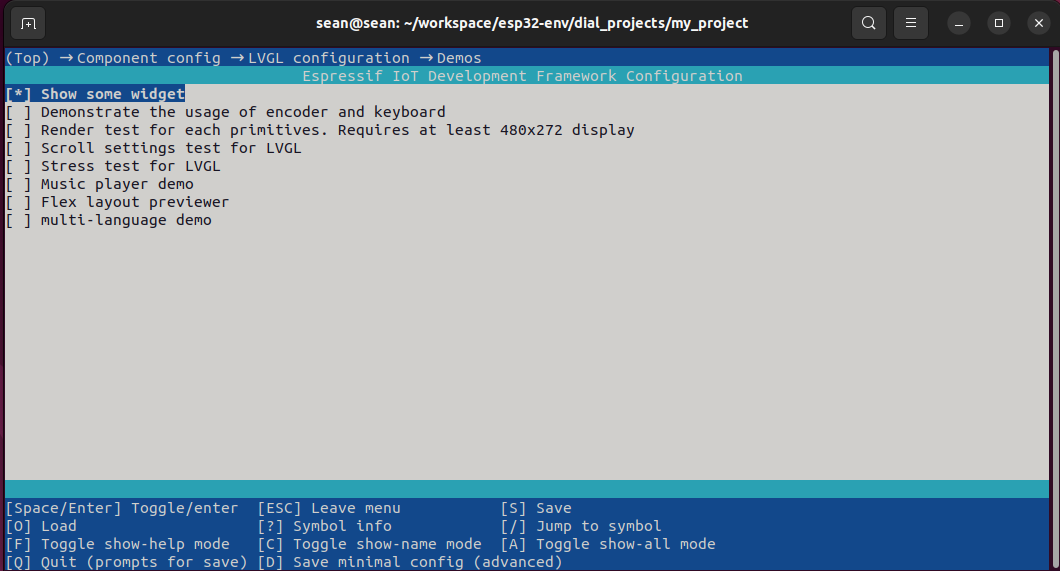
4. ビルドと書き込み
- 以下のコマンドを実行してプログラムをコンパイルおよび書き込みします:
idf.py flash
